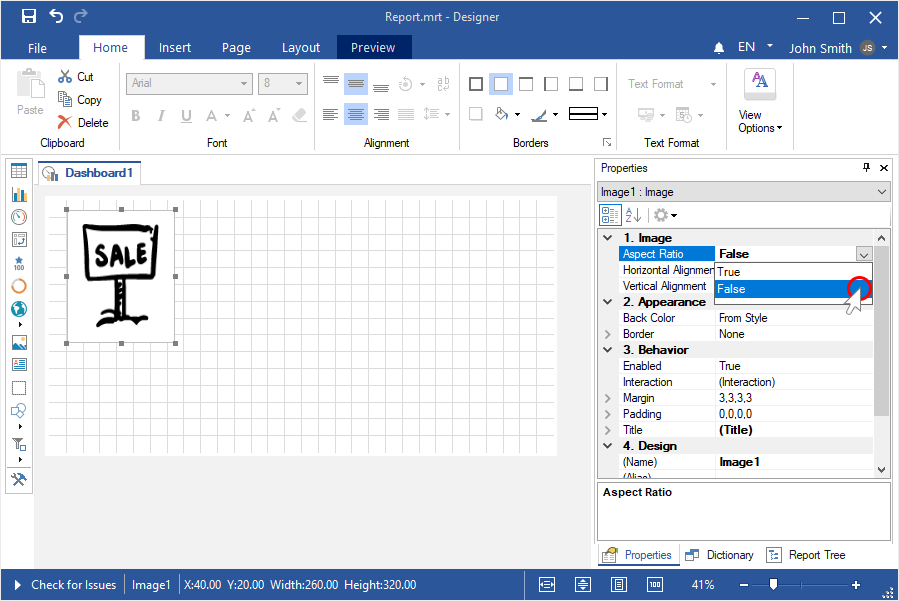この章では、以下の内容を説明します。
 ダッシュボードに画像要素を追加します。
ダッシュボードに画像要素を追加します。
 画像要素のアイコンを使用します。
画像要素のアイコンを使用します。
 アスペクト比を無効にします。
アスペクト比を無効にします。
ステップ1:レポートデザイナーを実行します。
ステップ2:ダッシュボードを作成するか、現在のレポートに追加します。
ステップ3: レポートデザイナーのツールボックスまたは挿入タブでイメージ要素を選択します。

ステップ4:ダッシュボードパネルにアイテムを配置します。
ステップ5:要素エディタが開かない場合は、画像をダブルクリックします。
ステップ6:ローカルストレージから画像をダウンロードし、アイコンを選択するか、画像へのハイパーリンクを指定します。
ステップ1:画像要素をダブルクリックし、エディタを呼び出します。
ステップ2: 「開く」ボタンをクリックします。
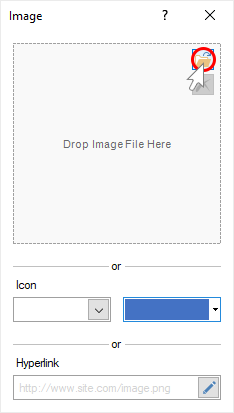
ステップ3:ローカルストレージから画像を選択し、ダイアログボックスの[開く]ボタンをクリックします。
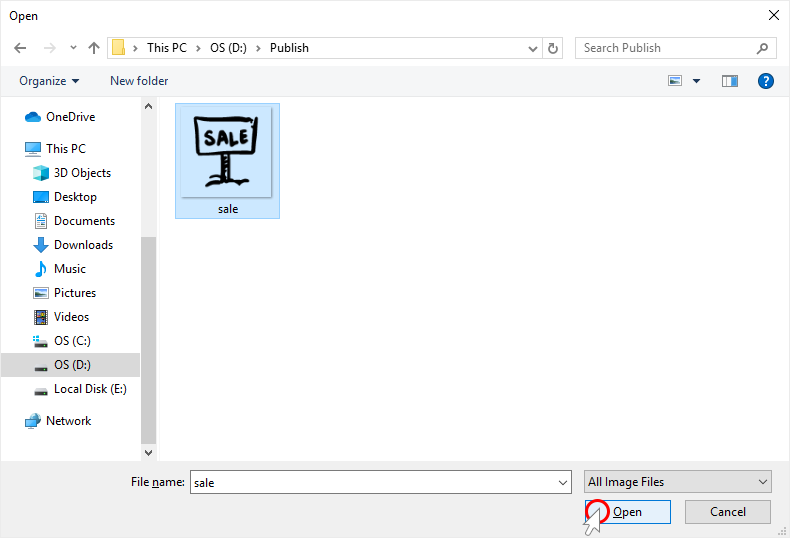
ステップ4:要素エディタを閉じます。
ステップ5:プレビューに移動します。
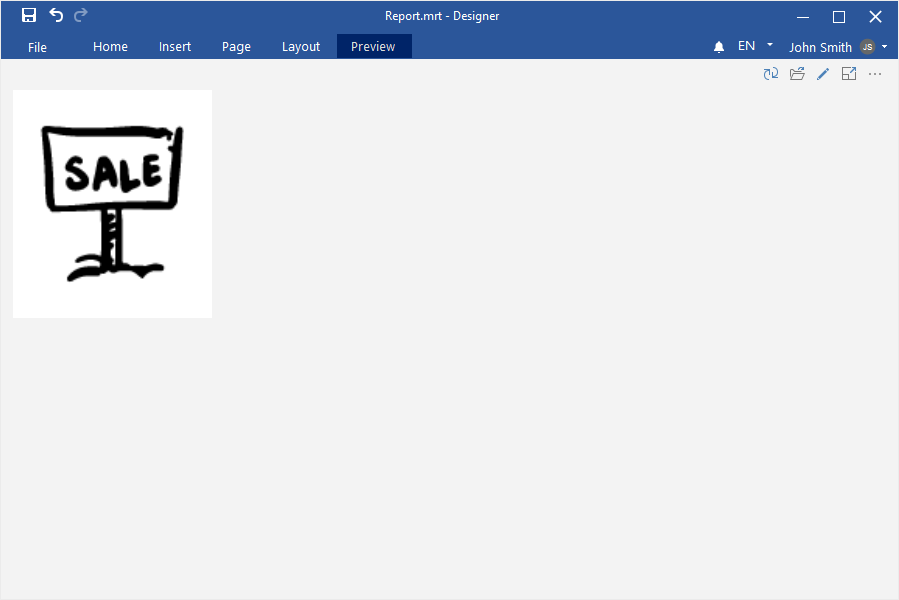
ステップ1:Image要素をダブルクリックして、エディタを呼び出します。
ステップ2:「アイコン」フィールドの「参照」ボタンをクリックし、ドロップダウンリストでアイコンを選択します。
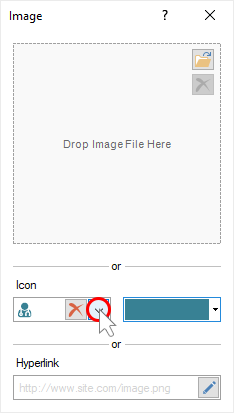
ステップ3:カラーパレット要素を使用して、アイコンの色を変更することができます。

ステップ4:要素エディタを閉じます。
ステップ5:プレビューに移動します。
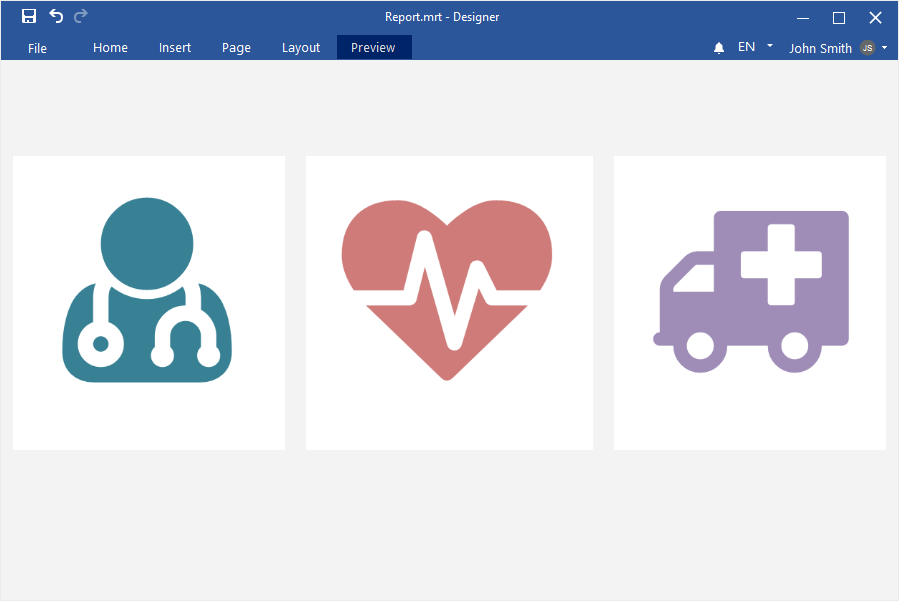
ステップ1: イメージ要素をダブルクリックして、エディタを呼び出します。
ステップ2:ハイパーリンクフィールドで画像へのリンクを指定します。

ステップ4:要素エディタを閉じます。
ステップ5:プレビューに移動します。
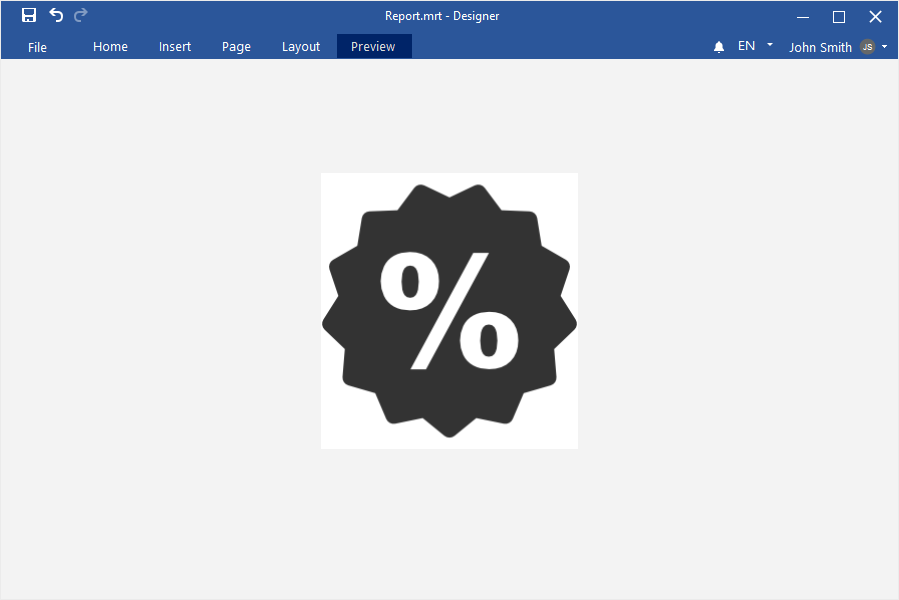
デフォルトでは、画像を読み込む際にアスペクト比が有効になっています。アスペクト比を無効にするには、次のようにします。
ステップ1:Image要素を選択します。
ステップ2:アスペクト比プロパティの値をFalseに設定します。